Sådan gemmes billeder, lydfiler og videoer på Mac-noter (09.15.25)
Notes-appen til Mac er et potent værktøj, fordi det lader brugerne skrive tingene hurtigt ned. Når en idé til et projekt pludselig kommer til dig, eller hvis du støder på et interessant emne for en artikel, skal du bare åbne Mac-notesblokken og oprette en note, så du kan vende tilbage til den senere. Men vidste du, at Notes-appen til Mac ikke er begrænset til kun tekst? Det giver dig også mulighed for at gemme fotos, lydklip og videoer. Dette gør appen meget nyttig, især hvis de ting, du vil være opmærksom på, ikke kan forklares med ord. Det gør det også lettere at forklare, fordi et billede er tusind ord værd, og en video er endnu mere værd. Så denne artikel viser dig, hvordan du bruger Notes på Mac, og hvordan du kan integrere billeder, lydfiler og videoer til dine noter.
Sådan indsættes et billede fra fotos til noterDu kan integrere billeder fra mange steder til en note, og appen Fotos er en af de mest populære billeder, da det er det sted, hvor du for det meste gemmer dine billeder. Tilføjelse af et foto til din note er en ligetil proces. Følg blot disse trin:
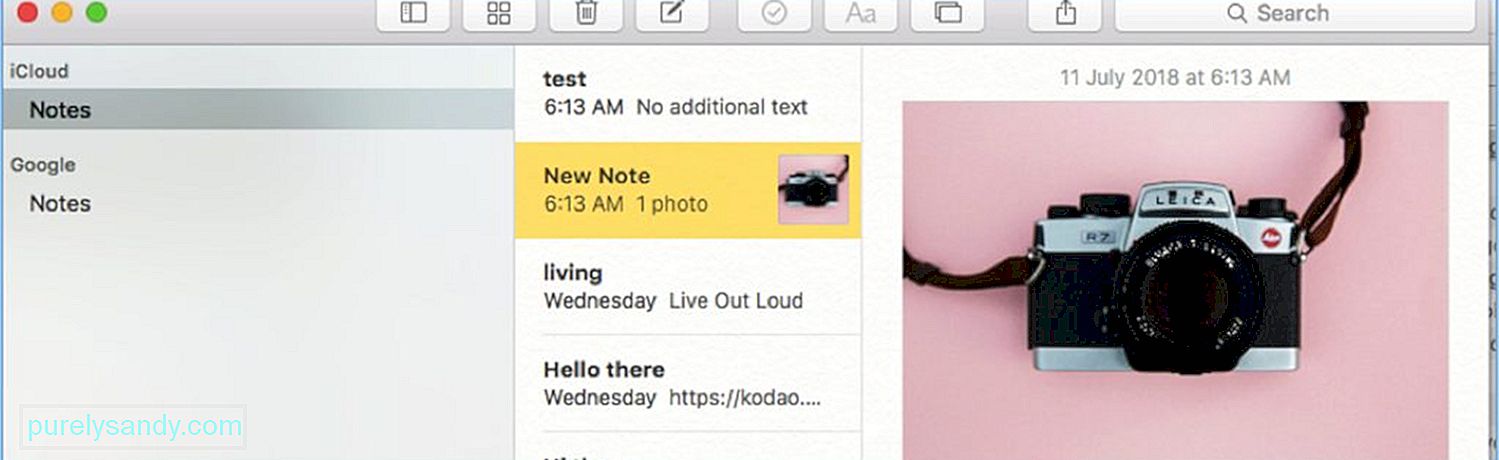
- Åbn fotos fra docken.
- Åbn albummet, eller rul gennem dit bibliotek for at vælge det foto, du ønsker for at kopiere.
- Kopier billedet til dit udklipsholder ved at trykke på Cmd + C
- Åbn noter fra docken. Du får vist listen over noter i venstre side af vinduet.
- På listen skal du klikke på den note, hvor du vil føje billedet til.
- På noten , klik på det område, hvor du vil indsætte billedet til.
- Tryk på Cmd + V for at indsætte billedet i din note.
Hvis du surfer på internettet og stødte på et interessant billede, du vil føje til en note, skal du blot trække og slippe billedet til din Notes-app på Mac. Du skal dog have både din browser og Notes-appen åben på samme tid for at være i stand til at gøre dette. Følg disse instruktioner for at trække og slippe et foto fra internettet:
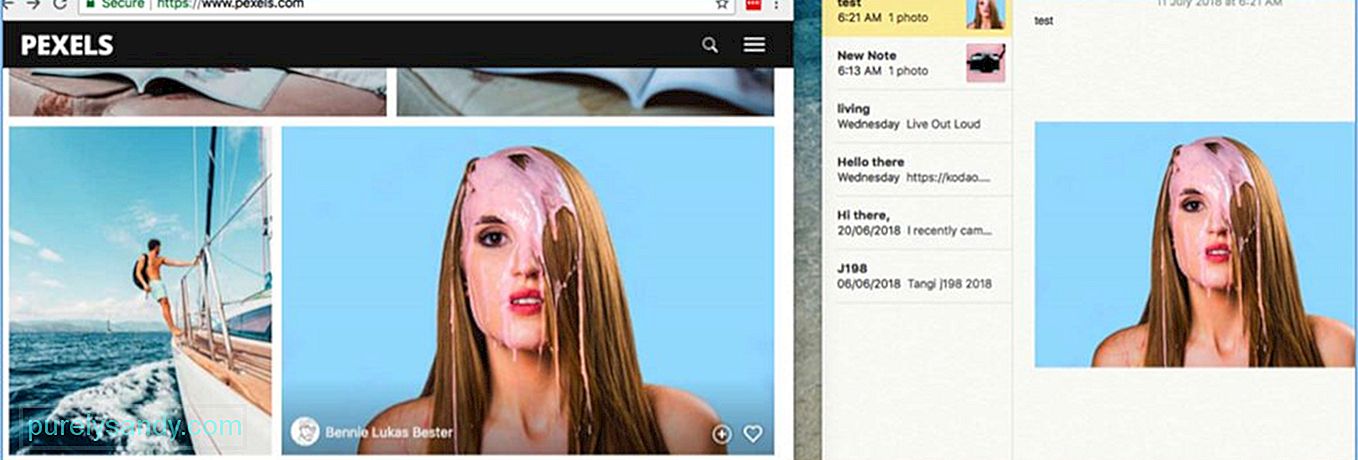
- Start Notes-appen fra docken.
- Klik på note, hvor du vil føje et billede til eller oprette en ny note.
- Åbn Safari eller en hvilken som helst webbrowser. Klik og hold på det billede, du vil kopiere, og træk det derefter til Notes-vinduet.
- Slip billedet ned i den note, du vil føje det til.
For at indsætte fotos direkte i din note ved hjælp af tilføj foto- eller videofunktionen i Notes-appen skal du bare gøre følgende:
- Start Notes-appen fra din Dock.
- Opret en ny note, eller vælg en eksisterende note fra listen til venstre i vinduet.
- Klik på ikonet Tilføj foto eller video, der findes i topmenuen.
- Vælg billedet fra de tilgængelige mapper på pop op-skærmen. Du vil normalt se Fotos og Photo Booth, fordi disse er standardopbevaringsmulighederne for fotos.
- Træk og slip dit valgte foto i noten.
- Føj tekst til dit billede ved at klikke på inde i noten.
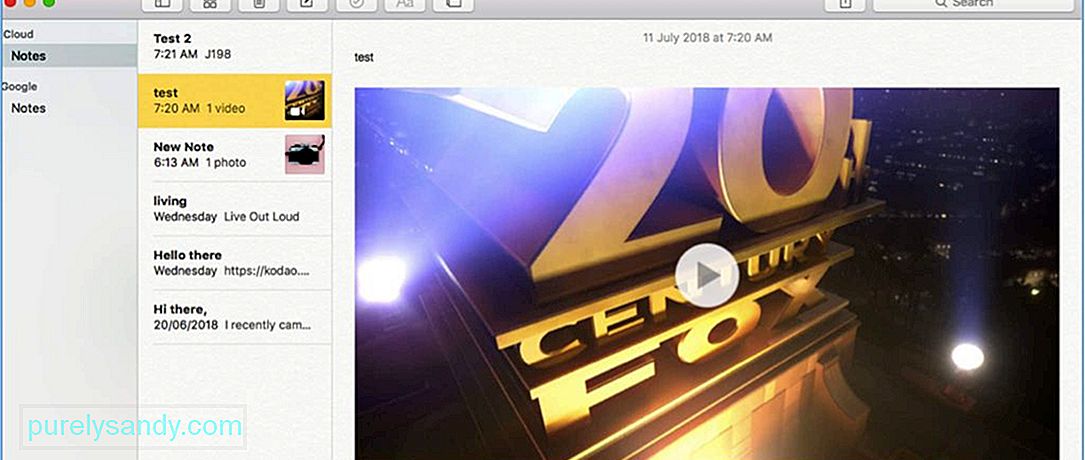
Bortset fra fotos kan du også tilføje videoer for at give dine noter mere klarhed. Uanset om det er en tutorial, en film eller en tilfældig video, er disse typer indhold mere effektive end simpel tekst. Processen er ens, hvis du vil føje en musikfil til din note. For at tilføje en video til din note skal du følge denne procedure:
- Start noter fra docken og lad den være åben i baggrunden.
- Start Finder fra docken.
- Find mappen, der indeholder den video, du vil føje til din note.
- Klik på videofilen, og træk den til Notes-appvinduet.
- Slip videoen til noten du vil integrere den i.
- Du kan også føje videoer til din note ved at klikke på knappen Tilføj foto eller video i Notes-appen.
Tilføjelse af multimediefiler som f.eks. fotos, musik eller lydfiler til dine noter kan være en smule beskatning for din Mac. Forbedre din Macs ydeevne med en app som Outbyte MacRepair, der sletter uønskede filer fra din computer og øger dens RAM.
YouTube Video.: Sådan gemmes billeder, lydfiler og videoer på Mac-noter
09, 2025

